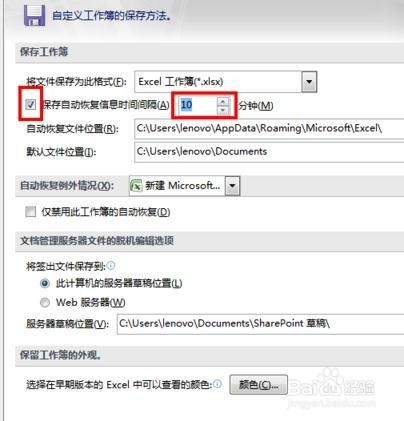excel2013找回未保存内容的详细过程
1、首先打开工作簿,单击文件
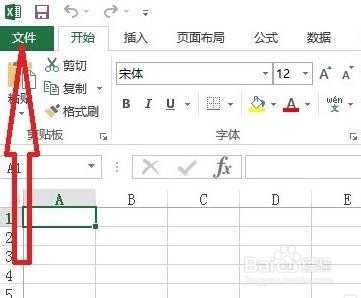
2、找到管理版本,鼠标放在管理版本处,会显示“恢复未保存的工作簿”。也可以直接点击上方“今天XX:XX没保存时就关闭”,可以直接跳出当时不慎关掉的页面
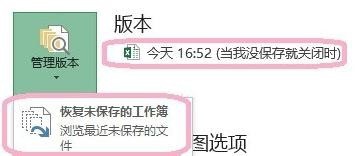
3、单击还原
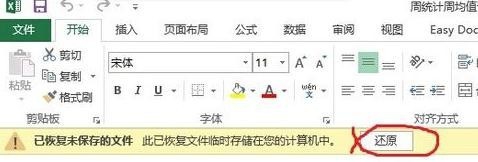
4、跳出如下框框,点击确定
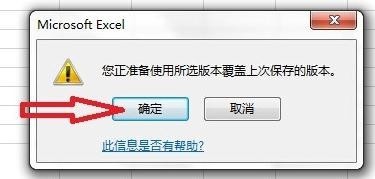
5、打开需自动保存的excel文件,单击左上方office按钮
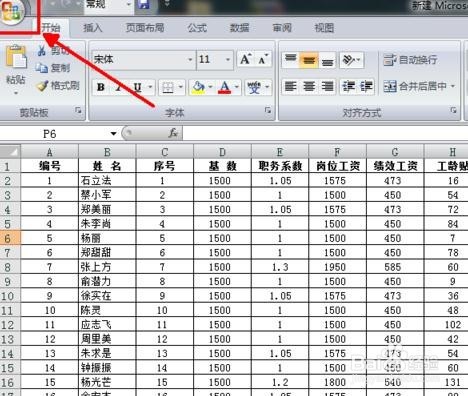
6、在对话框中点击下方“excel选项”
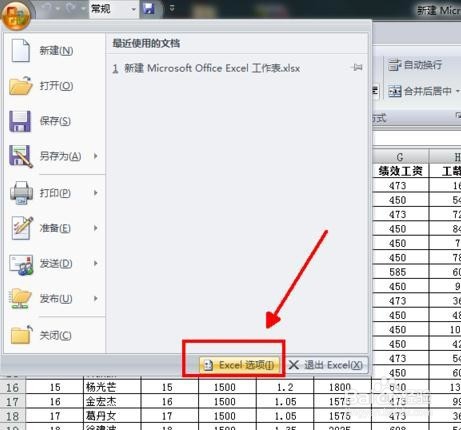
7、在新对话框中选择“保存”选项
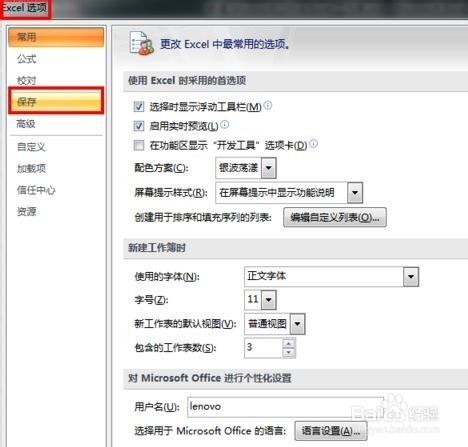
8、在“保存工作簿”选项中勾选“保存自动恢复信息的时间间隔”并输入自己需要自动保存的时间间隔,并单击确定